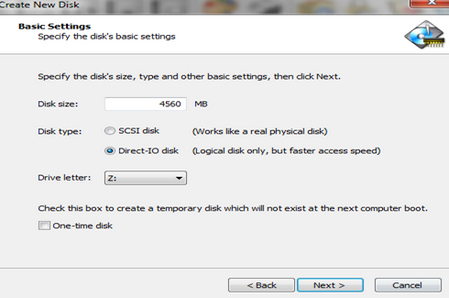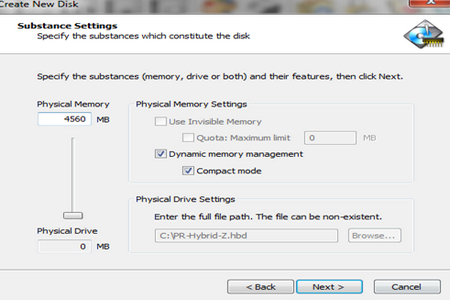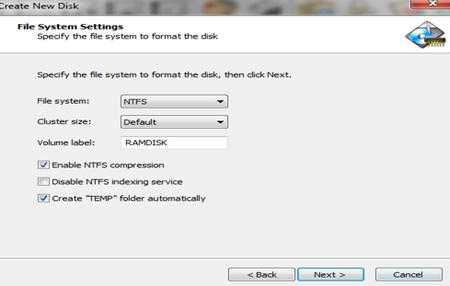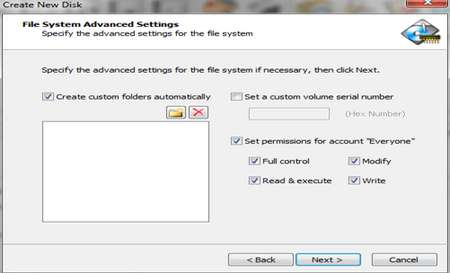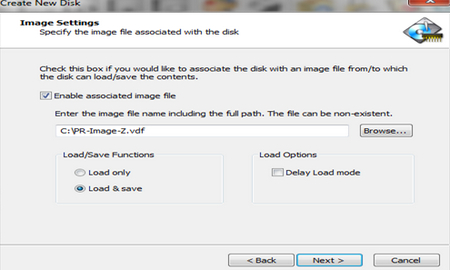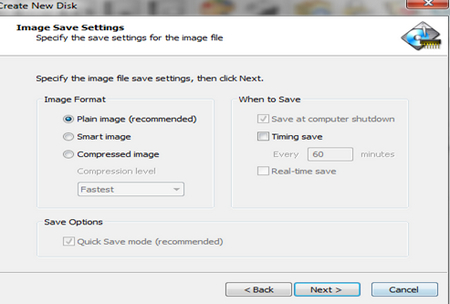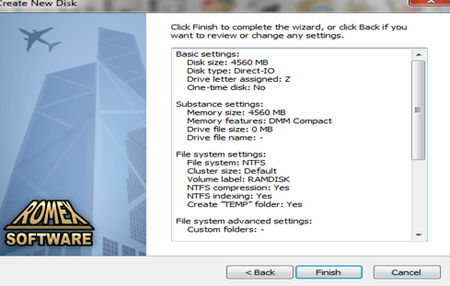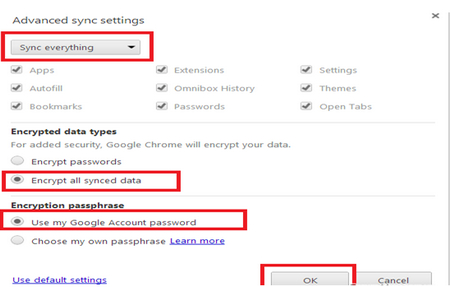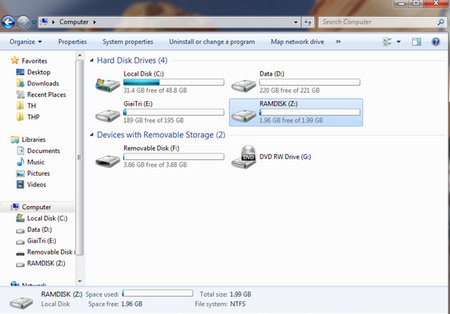khaicafe
Thành viên
- Tham gia ngày
- 20/01/2014
- Bài viết
- 55
- Reaction score
- 18
- Điểm
- 0
Thủ thuật tăng tốc này can thiệp trực tiếp vào quá trình ghi và đọc dữ liệu của máy tính, cụ thể là khả năng ghi và đọc dữ liệu ngẫu nhiên của RAM. Như chúng ta đã biết, RAM của máy tính là bộ nhớ truy cập ngẫu nhiên, tức dữ liệu được lưu ở RAM là rời rạc và được truy xuất đồng thời tại mọi vị trí trên RAM. Do đó, tốc độ truy xuất dữ liệu từ RAM sẽ nhanh hơn rất nhiều lần tốc độ truy xuất từ ổ cứng HDD.
Khi chúng ta khởi động một phần mềm nào đó, hệ điều hành sẽ lập tức tạo ra những tệp dữ liệu "tạm thời" để sử dụng trong suốt thời gian làm việc, những tệp dữ liệu này được lưu ở folder TEMP. Và folder TEMP này lại trú ngụ trên ổ cứng. Vậy để một phần mềm truy xuất những tệp tạm thời với tốc độ nhanh hơn, chúng ta sẽ chuyển folder TEMP này sang bộ nhớ RAM.
Vấn đề thứ hai, liên quan đến tốc độ sử lý thông tin của trình duyệt WEB. Bất cứ khi nào chúng ta mở một trang WEB, trình duyệt sẽ tự động tải về những thành phần cơ bản của trang web (bao gồm hình ảnh, âm thanh, video và những doạn code thực thi những tác vụ đặc trưng của trang WEB đó). Tất cả những thành phần này được gọi là Cache, và nó cũng được lưu mặt định trên ổ cứng HDD. Vậy để một trang web hoạt động nhanh nhạy hơn, chúng ta sẽ chuyển Cache của trình duyệt sang bộ nhớ RAM.
Do chúng ta sử dụng một phần dung lượng của RAM để chứa đựng những thông tin tạm thời này, nên thủ thuật này chỉ thích hợp cho những máy tính có dung lượng RAM từ 4 Gib trở lên. Mình sẽ hướng dẫn các bạn thực hiện từng bước trên hai hệ điều hành Windows và Linux.
ĐỐI VỚI HỆ ĐIỀU HÀNH WINDOWS (XP, VISTA, 7, 8)
Bước 1 : Download phần mềm Dataram RAMDisk. Phần mềm này dùng để phân ra một vùng nhớ trên RAM để lưu folder TEMP và Cache. link download :https://dataram.wufoo.com/forms/r1wg4w771dhpq8g/
Bước 2 : Double click vào file vừa tải về để cài đặt phần mềm, cứ Next đến cùng. Sau khi cài đặt xong, chạy chương trình.
Trên cửa sổ chính, nhấn vào View -> Advanced

Trên tag Setting, bắt đầu thiết lập các thông số cho RAMDisk như sau:
1. Disk Size, cho phép chúng ta qui định dung lượng (Mb) trên RAM cần tách ra. Mình chọn 1074 Mb là khoảng 1 Gib.
2. Click chọn FAT32 Partiton, Create TEMP directory, Set Disk Label.

3. Nhấn vào nút Start RAMDisk. Quá trình tạo phân vùng ảo trên RAM bắt đầu, nếu có thông báo nào xuất hiện, nhấn vào nút Install.
Sau khi quá trình thiết lập hoàn tất, mở My Computer sẽ thấy xuất hiện một ổ đĩa F, tên là RAMDisk. Đó chính là vùng nhớ trên RAM, từ đây về sau, bất cữ dữ liệu nào lưu trữ trong ổ đĩa F này, là thực tế được lưu trên RAM. Phần mềm RAMDisk tạo ra một ổ đĩa vật lý ảo nhằm đánh lừa Windows tưởng rằng đó là một ổ đĩa thông thường, không phải RAM, đo đó ổ đĩa này cho phép lưu folder TEMP và Cache như những ổ đĩa bình thường khác.

Bước 3 : Bắt đầu quá trình chuyển folder TEMP và Cache sang ổ đĩa F. Double click vào ổ đĩa F, tạo ra các folder và đặt tên như sau :

- _Temp : dùng để lưu dữ liệu tạm của các phần mềm do người dùng cài đặt trên máy tính.
- Chrome_Cache : dùng để lưu Cache của trình duyệt Google Chrome khi lướt web.
- TEMP : dùng để lưu dữ liệu tạm của hệ thống.
Bây giờ, click phải vào My Computer, chọn Properties. Trong cửa sổ hiện ra, nhìn sang lề trái, click vào Advanced System Setting.
Khi chúng ta khởi động một phần mềm nào đó, hệ điều hành sẽ lập tức tạo ra những tệp dữ liệu "tạm thời" để sử dụng trong suốt thời gian làm việc, những tệp dữ liệu này được lưu ở folder TEMP. Và folder TEMP này lại trú ngụ trên ổ cứng. Vậy để một phần mềm truy xuất những tệp tạm thời với tốc độ nhanh hơn, chúng ta sẽ chuyển folder TEMP này sang bộ nhớ RAM.
Vấn đề thứ hai, liên quan đến tốc độ sử lý thông tin của trình duyệt WEB. Bất cứ khi nào chúng ta mở một trang WEB, trình duyệt sẽ tự động tải về những thành phần cơ bản của trang web (bao gồm hình ảnh, âm thanh, video và những doạn code thực thi những tác vụ đặc trưng của trang WEB đó). Tất cả những thành phần này được gọi là Cache, và nó cũng được lưu mặt định trên ổ cứng HDD. Vậy để một trang web hoạt động nhanh nhạy hơn, chúng ta sẽ chuyển Cache của trình duyệt sang bộ nhớ RAM.
Do chúng ta sử dụng một phần dung lượng của RAM để chứa đựng những thông tin tạm thời này, nên thủ thuật này chỉ thích hợp cho những máy tính có dung lượng RAM từ 4 Gib trở lên. Mình sẽ hướng dẫn các bạn thực hiện từng bước trên hai hệ điều hành Windows và Linux.
ĐỐI VỚI HỆ ĐIỀU HÀNH WINDOWS (XP, VISTA, 7, 8)
Bước 1 : Download phần mềm Dataram RAMDisk. Phần mềm này dùng để phân ra một vùng nhớ trên RAM để lưu folder TEMP và Cache. link download :https://dataram.wufoo.com/forms/r1wg4w771dhpq8g/
Bước 2 : Double click vào file vừa tải về để cài đặt phần mềm, cứ Next đến cùng. Sau khi cài đặt xong, chạy chương trình.
Trên cửa sổ chính, nhấn vào View -> Advanced

Trên tag Setting, bắt đầu thiết lập các thông số cho RAMDisk như sau:
1. Disk Size, cho phép chúng ta qui định dung lượng (Mb) trên RAM cần tách ra. Mình chọn 1074 Mb là khoảng 1 Gib.
2. Click chọn FAT32 Partiton, Create TEMP directory, Set Disk Label.

3. Nhấn vào nút Start RAMDisk. Quá trình tạo phân vùng ảo trên RAM bắt đầu, nếu có thông báo nào xuất hiện, nhấn vào nút Install.
Sau khi quá trình thiết lập hoàn tất, mở My Computer sẽ thấy xuất hiện một ổ đĩa F, tên là RAMDisk. Đó chính là vùng nhớ trên RAM, từ đây về sau, bất cữ dữ liệu nào lưu trữ trong ổ đĩa F này, là thực tế được lưu trên RAM. Phần mềm RAMDisk tạo ra một ổ đĩa vật lý ảo nhằm đánh lừa Windows tưởng rằng đó là một ổ đĩa thông thường, không phải RAM, đo đó ổ đĩa này cho phép lưu folder TEMP và Cache như những ổ đĩa bình thường khác.

Bước 3 : Bắt đầu quá trình chuyển folder TEMP và Cache sang ổ đĩa F. Double click vào ổ đĩa F, tạo ra các folder và đặt tên như sau :

- _Temp : dùng để lưu dữ liệu tạm của các phần mềm do người dùng cài đặt trên máy tính.
- Chrome_Cache : dùng để lưu Cache của trình duyệt Google Chrome khi lướt web.
- TEMP : dùng để lưu dữ liệu tạm của hệ thống.
Bây giờ, click phải vào My Computer, chọn Properties. Trong cửa sổ hiện ra, nhìn sang lề trái, click vào Advanced System Setting.








 Thành Công4. Hướng dẫn sử dụng- Các bạn làm tuần tự theo hình mẫu bên dưới nhéBước 1
Thành Công4. Hướng dẫn sử dụng- Các bạn làm tuần tự theo hình mẫu bên dưới nhéBước 1